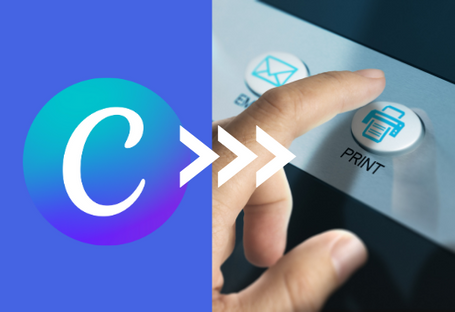หากคุณคิดถึงสื่อสิ่งพิมพ์ต่างๆที่ช่วยในการทำการตลาด ผู้คนมักจะคิดถึงใบปลิวหรือโปสเตอร์ แต่วันนี้เราจะมาบอกคุณว่า แม้กระทั่งโปสการ์ดที่ใช้ในการส่งข้อความก็สามารถนำมาช่วยทำการตลาด โดยการนำเสนอโปรโมชั่นและเพิ่มมูลค่าให้กับแบรนด์ได้
โดยในการนำโปสการ์ดมาช่วยโปรโมตแบรนด์หรือบริษัทนั้น คนออกแบบมักจะใช้รูปภาพหรือโลโก้แบรนด์มาตกแต่งโปสการ์ดเพื่อสร้างความโดดเด่นและดึงดูดสายตาคนอ่าน รวมถึงบางครั้งมักจะใส่ข้อมูลหรือรายละเอียดต่างๆ ซึ่งคล้ายกับนามบัตรขนาดใหญ่ลงในโปสการ์ดเลยด้วยซ้ำ ส่วนสำหรับโปสการ์ดที่ช่วยนำเสนอโปรโมชั่นนั้น คนออกแบบมักจะใส่รายละเอียดโปรโมชั่น พร้อมช่องทางที่สามารถอ่านข่าวสารเพิ่มเติมได้ เพื่อที่จะให้คนที่สนใจสามารถติดตามข่าวสารเพิ่มเติมได้ ดังเช่นรูปภาพตัวอย่างที่โชว์ข้างล่างนี้
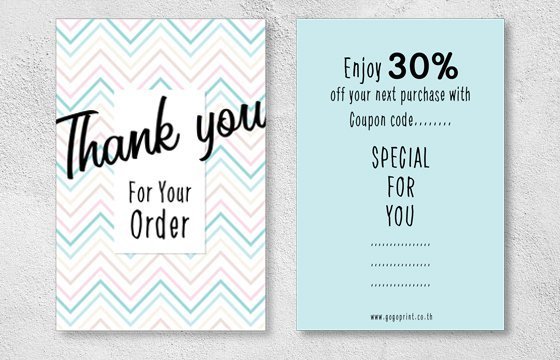
สำหรับใครที่สนใจเรื่องการทำการตลาดของสื่อสิ่งพิมพ์หรือสงสัยว่าทำไมคนถึงนำมาใช้ประโยชน์ สามารถอ่านเพิ่มเติมได้ ที่นี่ หรือใครที่ยังสงสัยว่าโปสการ์ดยังสามารถนำไปช่วยทำการตลาดอื่นๆอย่างไรได้อีก สามารถอ่านเพิ่มเติมได้ ที่นี่ เช่นกัน
วันนี้เราจะมานำเสนอ “ไอเดียในการออกแบบโปสการ์ดเพื่อช่วยเพิ่มมูลค่าแบรนด์ได้ง่ายๆใน 4 ขั้นตอน ด้วยโปรแกรม Illustrator” เรียกได้ว่าสามารถสร้างมูลค่าให้กับแบรนด์ของเราด้วยวิธีแบบเก๋ๆเป็นเอกลักษณ์ ถึงแม้ว่า โปรแกรม Adobe Illustrator จะขึ้นชื่อเรื่องการใช้งานที่ซับซ้อนและค่อนข้างยากสักหน่อย แต่ถ้าทำตามขั้นตอนที่เราจะสอนไป จะเห็นเลยว่าไม่ได้ยากอย่างที่คุณคิด
โอเคครับ เมื่อพร้อมแล้วมาลอง “ออกแบบโปสการ์ด” กันเลย
ขั้นตอนการออกแบบโปสการ์ดประกอบไปด้วย 4 ขั้นตอน:
- ตั้งค่าหน้ากระดาษของโปสการ์ด
- เลือกโทนสีและฟอนต์ที่ใช้ออกแบบ
- ลงมือออกแบบด้วยเครื่องมือง่ายๆ
- บันทึกไฟล์เป็น PDF
1. การตั้งค่าหน้ากระดาษ
โดยทั่วไปแล้ว การตั้งค่าหน้ากระดาษสำหรับโปสการ์ด สามารถทำได้หลายวิธี แต่วันนี้เราจะมาแนะนำขั้นตอน ง่ายๆ 2 วิธี โดยคุณผู้อ่านสามารถเลือกวิธีได้เลย ตามความถนัดของแต่ละคน
วิธีที่ 1 คือ เมื่อเปิดโปรแกรม Illustrator เรียบร้อย ก็กด ปุ่ม Ctrl+N เพื่อเปิดหน้ากระดาษใหม่ โดยเราจะเห็นที่แถบด้านขวามือของหน้าจอ จะมีหน้าต่างให้เราเลือกออฟชั่นต่างๆ ตั้งชื่อไฟล์ ปรับขนาด กำหนดจำนวนและขนาดของอาร์ตบอร์ดได้ตามใจชอบเลย โดยโปสการ์ดที่เราจะออกแบบจะมี 2 ด้าน (ด้านหน้าและด้านหลัง) ดังนั้นเราต้องกำหนดอาร์ตบอร์ด ขนาด 4 x 6 นิ้ว จำนวน 2 อาร์ตบอร์ด
ในส่วนของวิธีที่ 2 สำหรับใครที่สับสนหรือไม่อยากยุ่งยากตั้งค่าเอง สามารถเข้าไปดาวน์โหลดเทมเพลตแบบฟอร์มการออกแบบโปสการ์ดของ Gogoprint ได้ฟรี ที่นี่ เมื่อเข้าไปในเว็บไซต์แล้วจะเห็นที่แถบด้านขวาของหน้าต่างจะมีโลโก้ Adobe Illustrator เล็กๆอยู่พร้อมกับปุ่มกดดาวน์โหลด เราสามารถดาวน์โหลดไฟล์ได้ที่นั่น ภายในไฟล์นี้จะมีการตั้งแบบฟอร์มให้เรียบร้อยทั้งแบบด้านหน้าและด้านหลังของโปสการ์ด รวมถึงการตีเส้นตีกรอบเพื่อกันระยะตัดตกให้เรียบร้อยแล้ว เรียกได้ว่าเราสามารถเริ่มต้นลงมือแบบได้เลย ในส่วนของขนาดก็ตามแบบปกติของโปสการ์ดที่ผู้คนมักจะใช้ออกแบบกันทั่วไป ซึ่งก็คือขนาด 4 x 6 นิ้ว
2. การเลือกสีและตัวหนังสือที่ใช้
เราเชื่อว่าใครหลายๆคนมักจะพบเจอปัญหาในการเลือกสีและฟอนต์ที่ใช้ในการออกแบบ ดังนั้นวันนี้ เราจะมาแนะนำแหล่งรวมเว็บไซต์ ที่คุณสามารถเข้าไปดาวน์โหลดและเลือกโทนสีที่ชอบได้เลย โดยเริ่มจากการเลือกสี คุณผู้อ่านสามารถเลือกโทนสี ได้ที่ เว็บไซต์ DesignSeed และ เว็บไซต์ Pinterest โดยสามารถเข้าไปดูไอเดียของโทนสีได้ เพื่อให้โทนสีในไฟล์อาร์ตเวิร์คของคุณมีความสมดุลกัน
ต่อมาในส่วนของฟอนต์ เรามีเว็บไซต์ที่รวบรวมไอเดียและฟอนต์ที่หลากหลายไว้ด้วยกัน โดยฟอนต์ภาษาไทย คุณผู้อ่านสามารถเข้าไปดาวน์โหลดฟอนต์สวยๆ ได้ที่ f0nt.com ส่วนของฟอนต์ภาษาอังกฤษ คุณผู้อ่านสามารถเลือกดาวน์โหลดได้ที่ 1001freefonts และ dafont.com
อย่างไรก็ตาม สิ่งสำคัญที่คุณผู้อ่านต้องคำนึงในการเลือกฟอนต์และโทนสีของงาน คือ คุณควรเลือกฟอนต์และโทนสีของตัวงานให้เข้ากับภาพลักษณ์และจุดประสงค์ของโปสการ์ดของคุณด้วย มิเช่นนั้นอาจะทำให้ภาพลักษณ์ของคุณเสียได้
3. ลงมือออกแบบโปสการ์ดด้วยเครื่องมือง่ายๆ
ในขั้นตอนการออกแบบนี้ คุณผู้อ่านสามารถเปิดวิดิโอของเรารับชมตามไปด้วยได้ เพื่อให้มองเห็นภาพมากยิ่งขึ้น มาเริ่มออกแบบกันเลย
มาเริ่มกันด้วย เครื่องมือง่ายๆ Pen Tool ซึ่งเป็นเครื่องมือที่ใช้สำหรับวาดเส้นพื้นหลัง โดยเราจะเริ่มด้วยการวาดเส้นเพื่อทำพื้นหลังของโปสการ์ด อย่าลืมที่จะกด Shift ค้างด้วยเพื่อให้เส้นตรง เมื่อได้เส้นที่ต้องการแล้วก็ปรับ Stroke หรือก็คือความหนาของเส้น ในการวาดเส้น เราไม่จำเป็นต้องวาดใหม่ทุกครั้ง โดยเราเพียงแค่ กด Alt+Shift+ลากเม้าท์ เราก็จะได้เส้นที่ขนานและมีขนาดเท่ากัน โดยเส้นต่อๆไป เราเพียงแค่กด Ctrl+D ก็จะได้เส้นใหม่เพิ่มเรื่อยๆ ตามที่เราต้องการ
เมื่อได้เส้นครบตามที่ต้องการแล้ว เราจะทำการเปลี่ยนสี โดยเปิดโทนสีที่เราจัดเตรียมไว้ แล้วลากรูปโทนสีที่ดาวน์โหลดจากเว็บไซต์ต่างๆ (DesignSeed หรือ Pinterest) ลงบนหน้าจอ Illustrator ได้เลย ก็จะมีรูปโทนสีขึ้นมา หลังจากนั้นเราจะใช้เครื่องมือ Eyedropper Tool ดูดสีที่เตรียมไว้ แล้วเปลี่ยนสีทีละเส้นตามที่เราต้องการ
ต่อไปเราจะเปลี่ยนเส้นตรงให้เป็นเส้นแบบยักหรือซิกแซกแล้วแต่ความชอบของแต่ละคน ด้วยเครื่องมือง่ายๆ โดยเลือกเส้นทั้งหมดแล้วคลิกแทบเมนูด้านบนของหน้าจอ effect > Distort & Transform > Zig Zag และจะมีหน้าต่างขึ้นมาให้คุณปรับเส้นตามชอบ อย่าลืมกด preview ดูตัวอย่างก่อนที่จะเลือกด้วยนะ
ต่อไปเราจะสร้างกรอบสี่เหลี่ยมเพื่อเขียนข้อความ ด้วย Rectangle Tool และสามารถเปลี่ยนสีได้ที่เมนู Color หลังจากนั้นเราจะจัดให้สี่เหลี่ยมของเราอยู่กึ่งกลางหน้ากระดาษได้ โดยไปที่เมนูด้านบน Window > Align แล้วจะมีหน้าต่างขึ้นมา แล้ว Align to Artboard ที่นี่ก็เลือกให้อยู่กึ่งกลางหน้ากระดาษได้เลย
ต่อไปก็ใส่ข้อมูลและเลือกตัวหนังสือตามที่ต้องการได้เลย
ในส่วนของด้านหลัง เราจะวาดกรอบสี่เหลี่ยมใหญ่พร้อมเลือกสีโดยใช้วิธีเหมือนด้านบน หลังจากนั้นก็เขียนข้อความเล็กๆน้อยๆลงไปเพื่อให้ผู้รับรู้สึกประทับใจ หรืออาจจะเลือกใส่ข้อมูลติดต่อพร้อมรายละเอียดโปรโมชั่นสำหรับใครที่ใช้เพื่อการตลาดได้
4. บันทึกไฟล์เป็น PDF พร้อมลงมือพิมพ์
ขั้นตอนการบันทึกไฟล์ ก็ง่ายๆ เพียงแค่เราคลิกที่ File > Save As... > ตั้งชื่อไฟล์ตามชอบ > เลือกไฟล์เป็น PDF > Save! จากนั้นอย่าลืมเลือก Optimize For Fast Webpage ในส่วนของ General บนหน้าต่างที่เด้งขึ้นมา
เท่านี้ก็เป็นอันเสร็จเรียบร้อยสำหรับการออกแบบโปสการ์ดสวยๆ ตามสไตล์ของตัวเองด้วยโปรแกรม Adobe Illustrator ตอนนี้คุณก็สามารถสั่งพิมพ์โปสการ์ดของคุณได้เลย ที่นี่
หากคุณสนใจศึกษาสาระความรู้เพิ่มเติมเกี่ยวกับสิ่งพิมพ์และการออกแบบต่างๆ สามารถเข้าไปติดตามได้ที่บล๊อกของทางโกโกพริ้นท์ได้เลย และที่สำคัญ อย่าลืมช่วยกันกดไลค์ กดแชร์ กันด้วยนะครับ ถ้ามีข้อสงสัยหรือต้องการแสดงความคิดเห็น สามารถพิมพ์คอมเม้นต์ด้านล่างได้เลยครับผม แล้วเจอกันในครั้งหน้าครับ